Изостряне на маска - Фото Тестове Review Board уроци
Действието на този филтър се основава на факта, че тя сканира изображението и намира районът, в който най-светли и тъмни пиксели са съседни един на друг. Обикновено това се случва на границите на обектите и филтър Ви позволява визуално да се подчертаят ръбовете на тези обекти, повишаване на границите между светлите и тъмните части на изображението. С други думи, вие правите леки пиксела-лек и по тъмно - тъмна и по границите между тях стават все по-ясни.
Използването на филтър Unsharp Mask (приблизителен маскиране):
1. Изберете остротата на слоя / изображение, което искате да се увеличи.
2. Изберете Filter> Sharpen> Unsharp Mask.
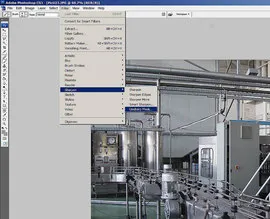
Ще Unsharp Mask диалогов прозорец.

Стойността (сума) определя интензивността на филтъра, т.е. увеличаване острота. Той определя колко да се увеличи контраста на пиксела, в зависимост от размера и резолюцията на снимките. В продължение на средна разделителна способност снимки, опитайте се да се започне с стойност от 100%. За висока резолюция снимки изискват по-високи стойности.
4. Задайте стойността на радиуса (Радиус). Този параметър контролира "покритие" ефект: ако увеличите остротата на контура, стойността на радиус определя колко далеч ефектът ще се отрази на имиджа от двете страни на веригата. Колкото по-голям радиус, по-голям от областта да бъдат засегнати и, следователно, по-изразен ефект. Ето защо, като правило, тази стойност е малка. За изображения, предназначени за поставяне в интернет, опитайте радиус между 0.1 и 0.3. За изображения с висока резолюция - между 1 и 3.
5. стойност установения праг (праг). Това ограничава прилагането на праг филтъра: груб "оценка» Unsharp Mask изображения използва тази стойност на "избор" на места, на които се прилага изострянето. Тази цифра показва филтъра за разликата в яркостта на светли и тъмни пиксели, който ще определи дали да приложите филтъра. Ако разликата е по-малка от стойността - филтър не се обърне внимание на тази област, ако е равна или надвишава предварително определено ниво, контраста ще се увеличи.
Ако стойността е настроен на "0" (на стойност "по подразбиране"), след изострянето се прилага за всички области, в които разликата се случва в яркостта стоеше наблизо пиксела. Това води до факта, че дори малки промени в яркостта, като например шум или филмови зърна, за да се задълбочат. Повишаване на тази стойност, ще се постигне, че само изразени контрастни области ще бъдат контрастни и еднородно поле на фотографията. като кожата или небето ще бъдат изключени от заточване.
Този параметър също зависи от изображението. Колкото повече подробности в изображението, толкова по-малко трябва да са на прага (Threshold). За да започнете, опитайте стойност между 2 и 20. За изображения с по-малко подробности (портрети, например) се използва по-голямата стойност.
Ако след прилагането на филтъра забележите, че картината става прекалено шумни или ярки цветове - това е прекалено богати, менюто изберете Edit> Fade Unsharp Mask (Shift + Ctrl + F) и в менюто, което се появява, изберете Luminosity от менюто Mode. Чрез преместване на плъзгача, можете да намалят потенциалните проблеми с цвят, причинени от използването на филтъра.